Innholdsfortegnelse
Leter du etter måter å vite hvordan du konverterer kg til lbs ? Da er dette det rette stedet for deg. Noen ganger må vi endre kg til lbs. For eksempel, for å beregne BMI, vil noen kalkulatorer ha verdiene av vekter i lbs. Her finner du 4 forskjellige trinn-for-trinn forklarte måter å konvertere kg til lbs i Excel.
Last ned øvelsesarbeidsbok
Konvertering av Kg til Lbs.xlsm
4 måter å konvertere Kg til Lbs i Excel
Her har vi følgende datasett som inneholder Alder og vekt av noen barn. Vekter er gitt i Kilogram(kg). Du kan konvertere disse kilogram (kg)-verdier til Pound(lbs) ved å bruke følgende metoder.

1. Bruke generisk formel for å konvertere kg til lbs
For å konvertere kg til lbs bruker vi den generiske formelen. Med andre ord vil vi multiplisere kg-verdien med 2,20462 .
Trinn:
- Velg først celle E5 .
- Sett deretter inn følgende formel.
=D5*2.20462 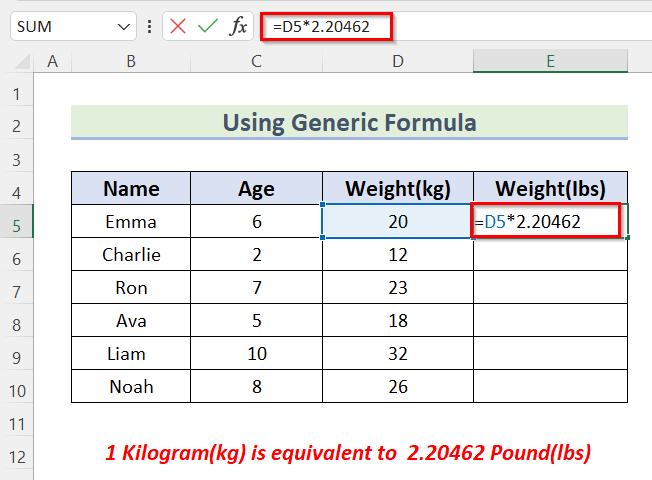
- Nå trykker du ENTER .
- Dra deretter ned Fyllhåndtak til Autofyll formelen for resten av cellene.
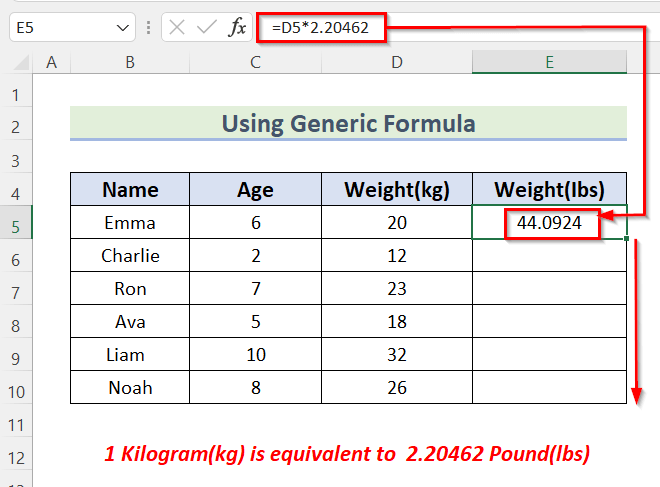
- Til slutt er verdiene nå konvertert til lbs fra kg .

2. Bruk av Paste Special Feature for å konvertere Kg til Lbs
Vi kan også konvertere kg til lbs ved å bruke den Lim inn spesifikke funksjonen . For å bruke denne metoden, satte vi inn 2.20462 i celle C13 som vi vet 1kg= 2.20462lbs .
Trinn :
- Først, Kopier verdiene til cellene D5:D10 ved å bruke hurtigtasten CTRL+C .
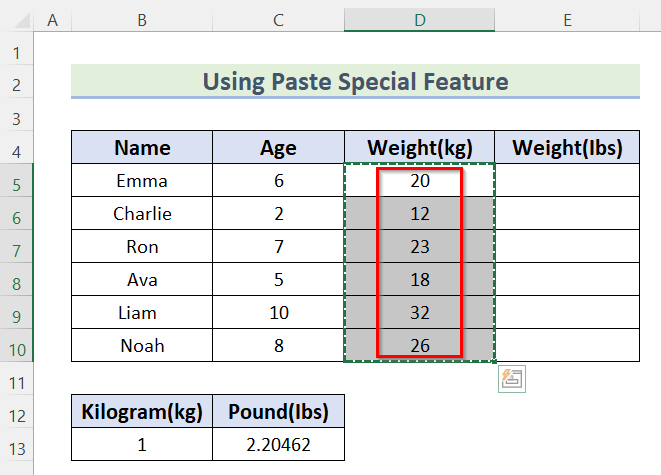
- Nå Lim inn verdiene i cellene E5:E10 ved å bruke hurtigtasten CTRL+V .
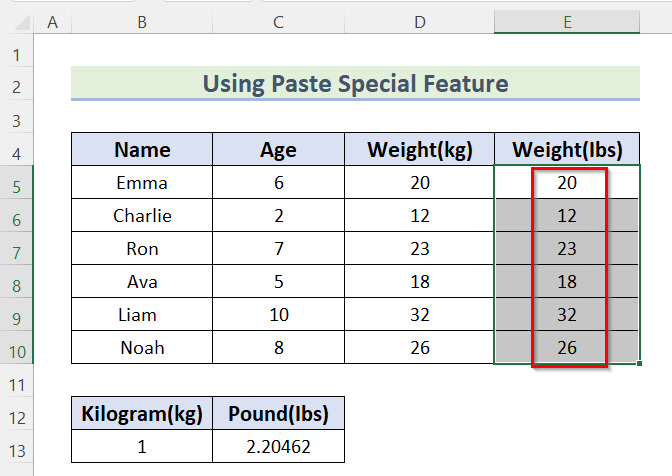
- Deretter Kopier Celle C13 og velg cellene E5:E10 .

- Åpne deretter fanen Hjem >> klikk på Lim inn >> velg Lim inn spesial .

- Lim inn spesial-boksen åpnes.
- Deretter velger du Multipliser .
- Deretter trykker du OK .

- Til slutt er verdiene nå konvertert til lbs fra kg.

Lignende avlesninger
- Hvordan konvertere fot til meter i Excel (4 enkle metoder)
- Konverter meter til miles i Excel (3 Enkle metoder)
- Hvordan konvertere desimalfot til fot og tommer i Excel (3 metoder)
- Konverter meter til fot i Excel (4 Nyttige metoder)
- Hvordan konvertere fot til tommer i Excel (4 raske metoder)
3. Bruke KONVERTER-funksjonen for å konvertere Kg til Lbs
I tillegg til disse to metodene kan vi konvertere kg til lbs ved å bruke KonverterFunksjon også. Denne funksjonen kan konvertere enheter enheter for forskjellige målesystemer.
Trinn:
- Til å begynne med, velg Celle E5 .
- Skriv deretter inn følgende formel.
=CONVERT(D5,"kg","lbm") 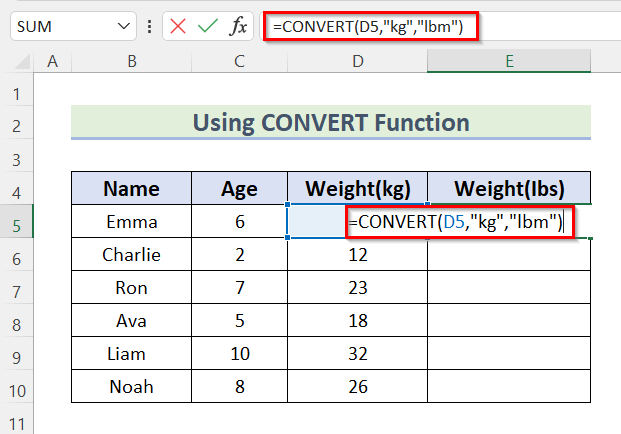
- Trykk nå ENTER for å få verdien i lbs .
- Dra deretter ned Fyllhåndtak til Autofyll formelen for resten av cellene.

- Til slutt konverteres vektene til lbs fra kg .
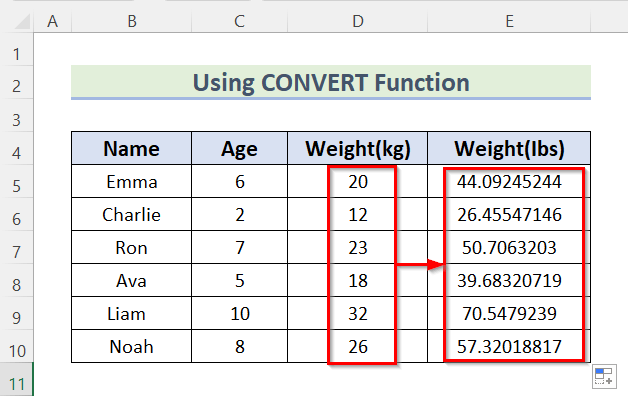
4. Excel VBA for å konvertere Kg til Lbs
For det siste trinnet vil vi bruke VBA for å konvertere kg til lbs. VBA er et programmeringsspråk. Når du kjører makroene, kan du se resultatet i den resulterende cellen.
Trinn:
- Åpne først Utvikler fanen >> klikk på Visual Basic .
Ellers kan du bruke hurtigtasten ALT+F11 for å gjøre dette også.

- Microsoft Visual Basic for Application -linjen vises.
- Deretter, fra Sett inn >> velg Modul .

- Deretter åpnes en Modul .

- Skriv følgende kode i modulen .
2566
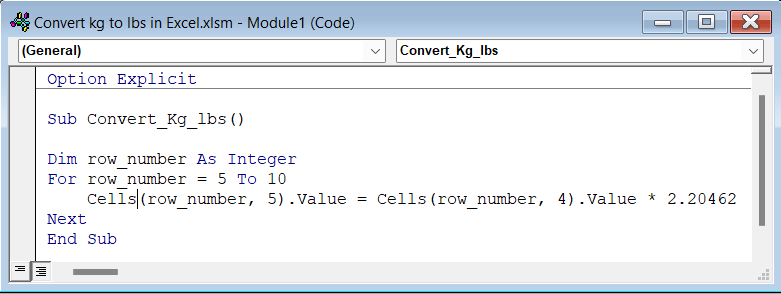
Kodeoversikt
- Først opprettet vi Underprosedyre som Konverter_Kg_lbs() .
- Deretter erklærte vi en variabel radnummer som heltall .
- Deretter brukte vi en For Loop for å gå gjennom fra rad 5 til rad 10 .
- Deretter, innenfor For Loop , brukes Cells.Value -egenskapen for å referere til celleverdien til Kolonne 4 . Hvor Konverterte Kg til Lbs ved å multiplisere verdien med 2,20462 .
- Beholdt endelig de konverterte verdiene i Kolonne 5 ved å bruke egenskapen Cells.Value .
- Til slutt Lagre koden og gå tilbake til arket for å kjøre koden.
- Først fra Utvikleren fanen >> velg Makroer .
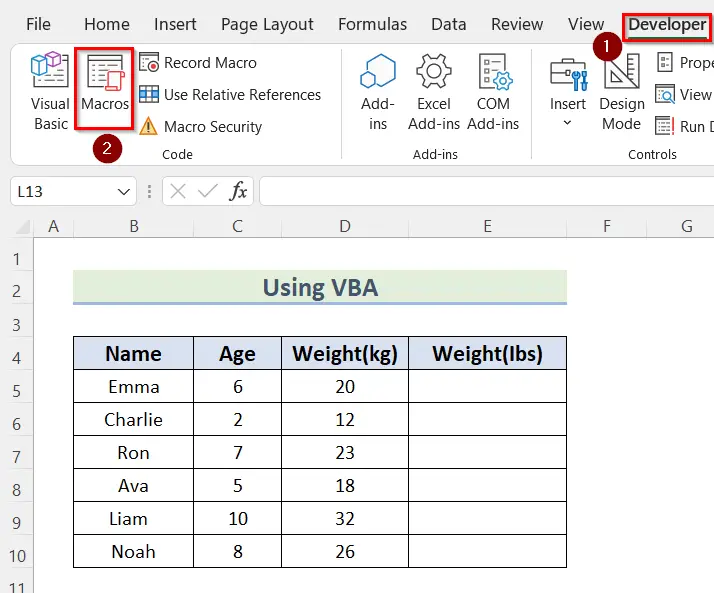
- Dialogboksen Makro åpnes.
- Inne i boksen velger du Makro . I vårt tilfelle valgte vi Konverter_Kg_Ibs -kode.
- Deretter trykker du Kjør .
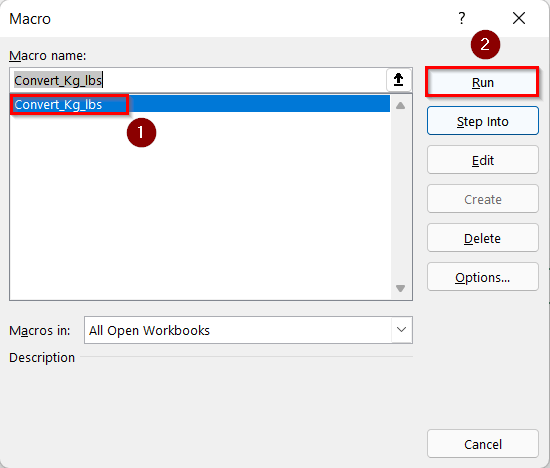
- Til slutt konverteres vektene fra kg til lbs .
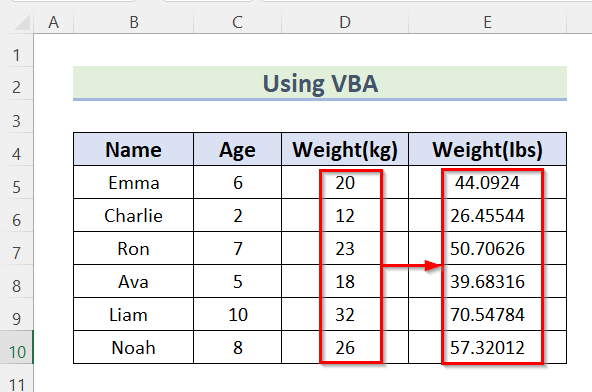
Øvingsseksjon
I denne delen gir vi deg datasettet for å øve på egen hånd og lære å bruke disse metodene.

Konklusjon
Så, i denne artikkel, finner du 4 måter å konvertere kilogram (kg) til pund (lbs) i Excel. Bruk en av disse måtene for å oppnå resultatet i denne forbindelse. Håper du finner denne artikkelen nyttig og informativ. Kommenter gjerne hvis noe virker vanskelig å forstå. Gi oss beskjed om andre tilnærminger som vi kanskje har gått glipp av her. Og besøk ExcelWIKI for mangeflere slike artikler. Takk!

